Удаленная отладка эмуляторов Surface Duo
В этой статье описан процесс удаленной отладки веб-содержимого в приложении Microsoft Edge в эмуляторе Surface Duo из классического экземпляра Microsoft Edge. Сведения об отладке на устройстве Surface Duo см. в нашем руководстве по удаленной отладке устройств Android.
Подготовка к работе
- Установите пакет SDK для Surface Duo перед запуском эмулятора Surface Duo. См . статью Получение пакета SDK для Surface Duo.
Шаг 1. Перейдите к edge://inspect
- Откройте классический экземпляр Microsoft Edge и перейдите по адресу
edge://inspect:
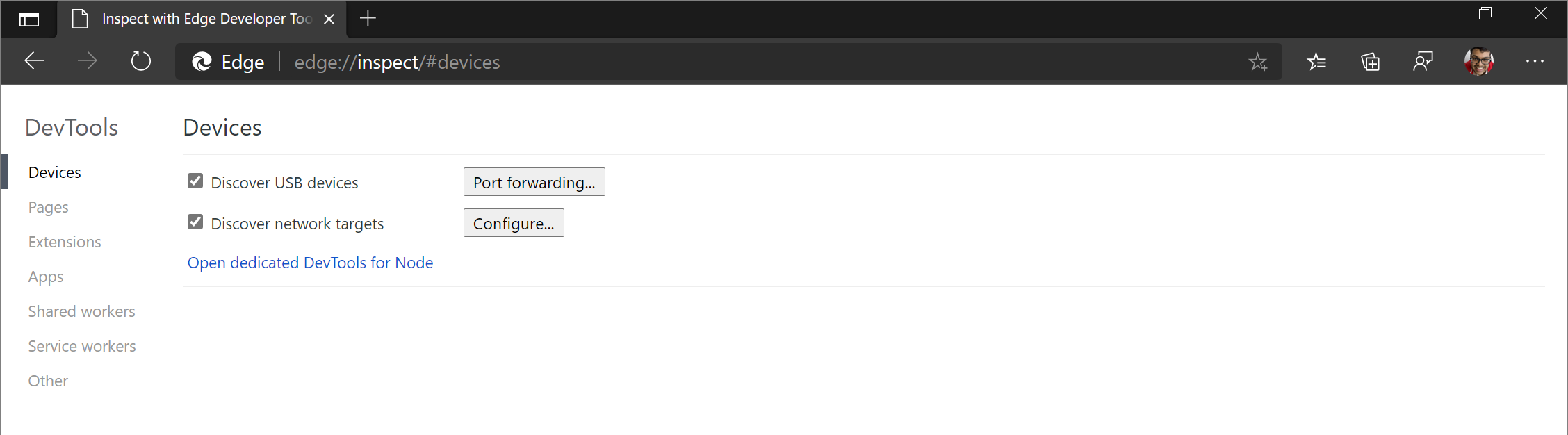
edge://inspect Если страница не распознает эмулятор Surface Duo, перезапустите эмулятор.
Шаг 2. Запуск эмулятора Surface Duo
- Запустите эмулятор Surface Duo. Эмулятор отображает два разных экрана, запущенных в эмуляторе:
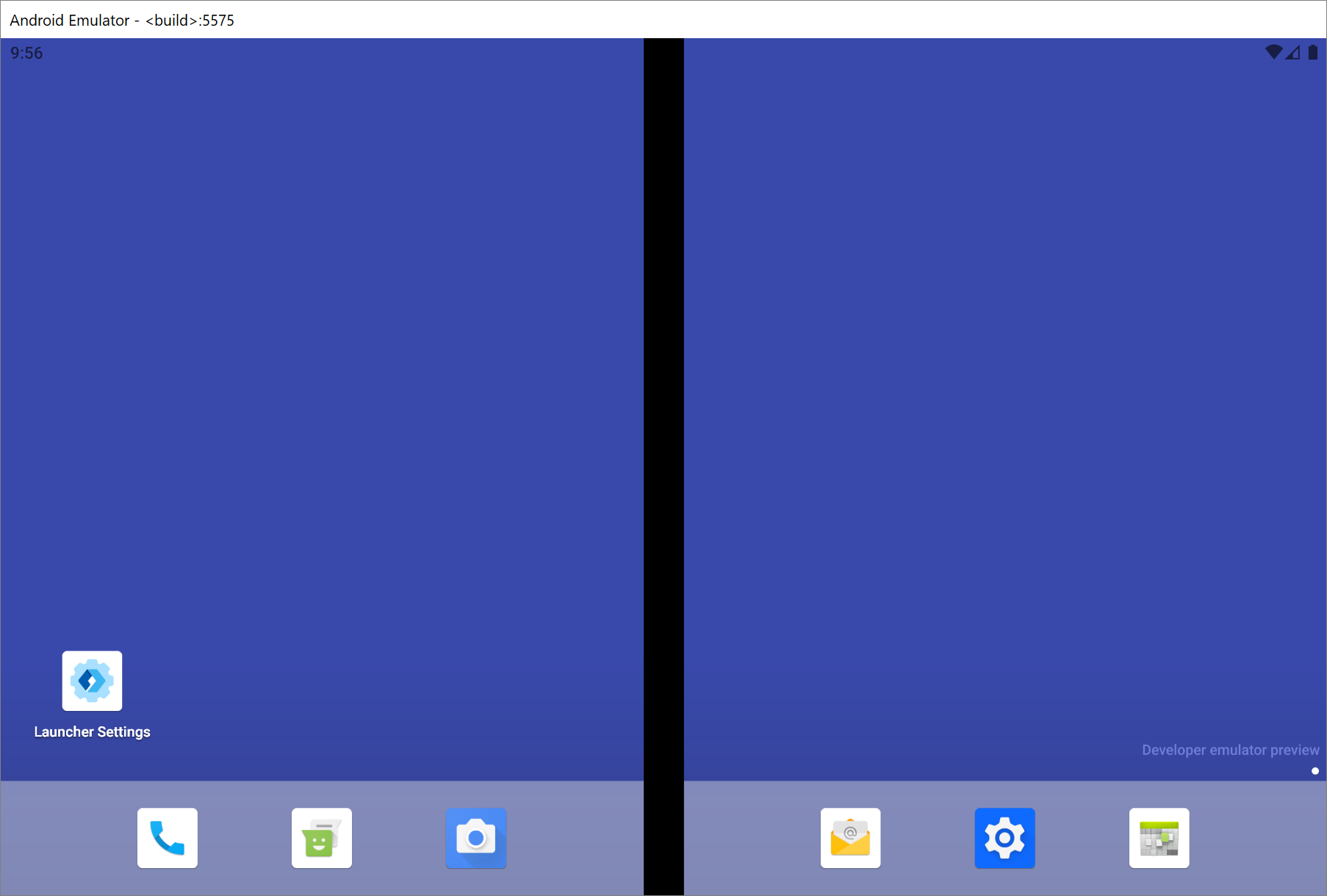
Шаг 3. Загрузка веб-содержимого в Microsoft Edge в эмуляторе Surface Duo
На любом экране проведите пальцем вверх по панели избранного эмулятора Surface Duo , чтобы отобразить панель приложений.
Щелкните Edge , чтобы запустить приложение Microsoft Edge:
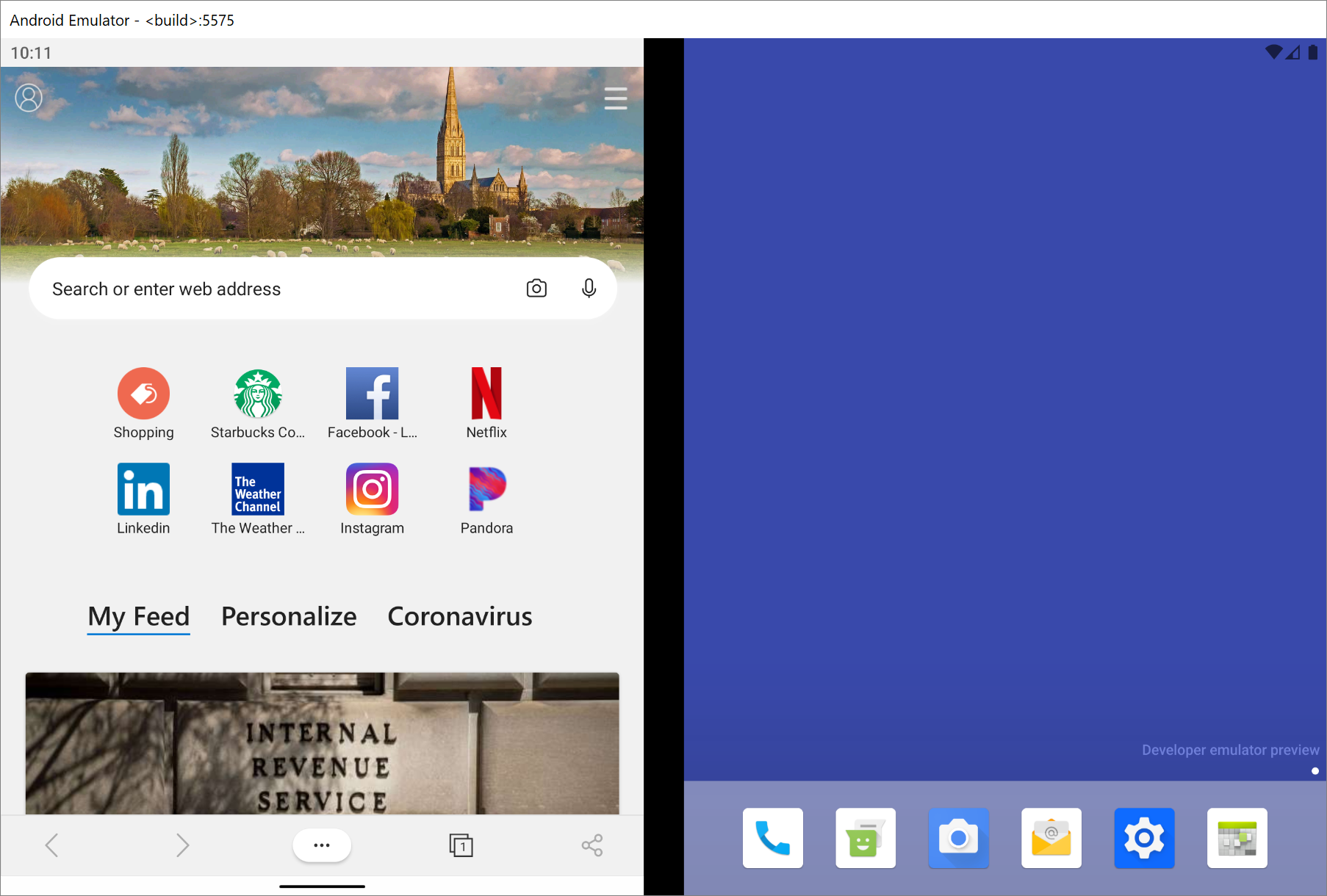
В приложении Microsoft Edge перейдите на веб-сайт или приложение, которое требуется отладить.
Шаг 4. Отладка веб-содержимого из эмулятора Surface Duo
Вернитесь к классическому экземпляру Microsoft Edge.
На
edge://inspectстранице теперь отображается SurfaceDuoEmulator со списком открытых вкладок или PWA , запущенных в эмуляторе Surface Duo: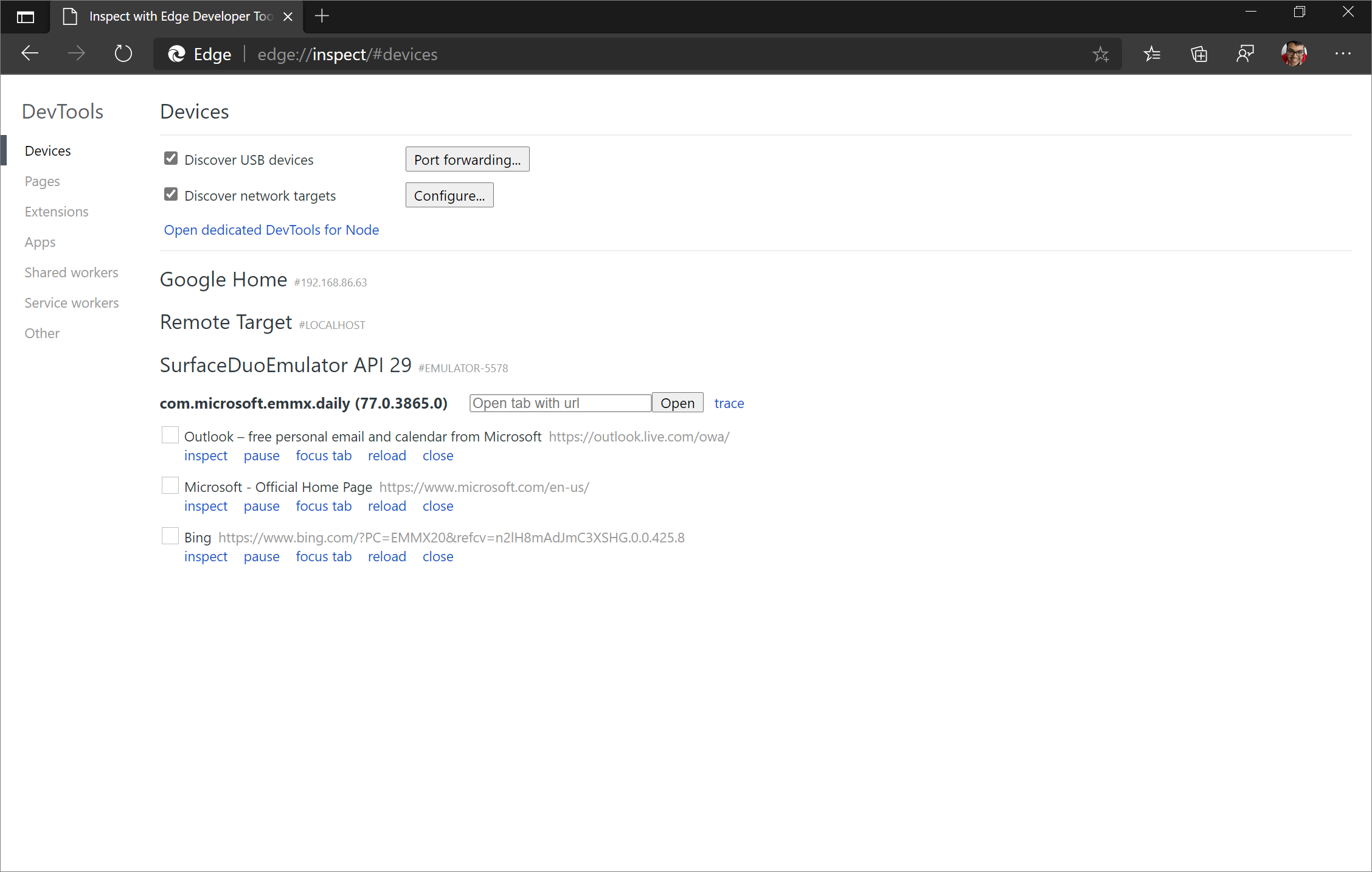
В списке открытых вкладок, запущенных в эмуляторе, щелкните Проверить на вкладке с веб-содержимым для отладки. DevTools откроется в новом окне.
Щелкните Переключить экранную трансляцию (
 ), чтобы просмотреть веб-содержимое эмулятора Surface Duo в окне Средства разработки.
), чтобы просмотреть веб-содержимое эмулятора Surface Duo в окне Средства разработки.
Теперь вы можете использовать средства разработки Microsoft Edge для отладки веб-содержимого в эмуляторе Surface Duo:
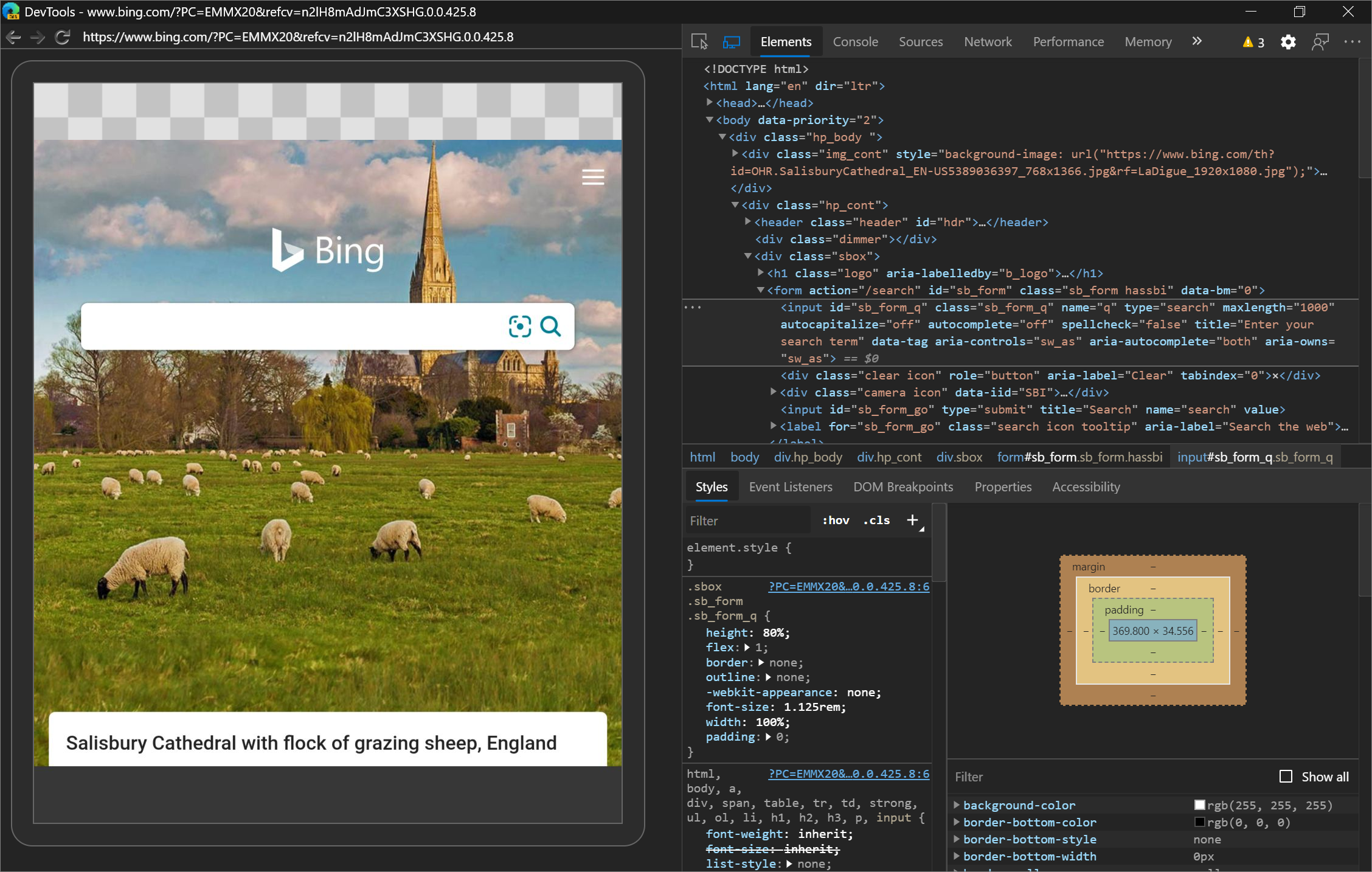
Устранение неполадок
Если SurfaceDuoEmulator не отображается на edge://inspect странице, попробуйте открыть или закрыть вкладки в приложении Microsoft Edge в эмуляторе Surface Duo.
Дополнительные действия по устранению неполадок см. в разделе Об устранении неполадок для устройств Android.
Влияние петли на макет веб-содержимого
Если приложение Microsoft Edge будет отображаться на обоих экранах в эмуляторе, экранная трансляция будет отражать новый размер приложения, но не петля.
Чтобы понять, как петля влияет на макет веб-содержимого, используйте эмулятор Surface Duo вместо экранной трансляции.
Дополнительные ресурсы
Интернет — это отличная платформа для нового класса складных и двухэкранных устройств, так как вы можете написать html, CSS и JavaScript один раз, а также выглядеть на одноэкранных, двухэкранных и складных устройствах. Ознакомьтесь со следующими дополнительными ресурсами, чтобы приступить к созданию веб-содержимого для этих новых устройств.
Документация для разработчиков Surface Duo . Документация по созданию приложений на двухэкранных устройствах.
Примитивы веб-платформы для просвещенных возможностей на складных устройствах . Описание веб-платформы Microsoft Edge для новых API для создания веб-интерфейсов на складных и двухэкранных устройствах.
Создание возможностей с двумя экранами для веб-сайта и веб-приложений — запись сеанса Дня разработчика Microsoft 365.